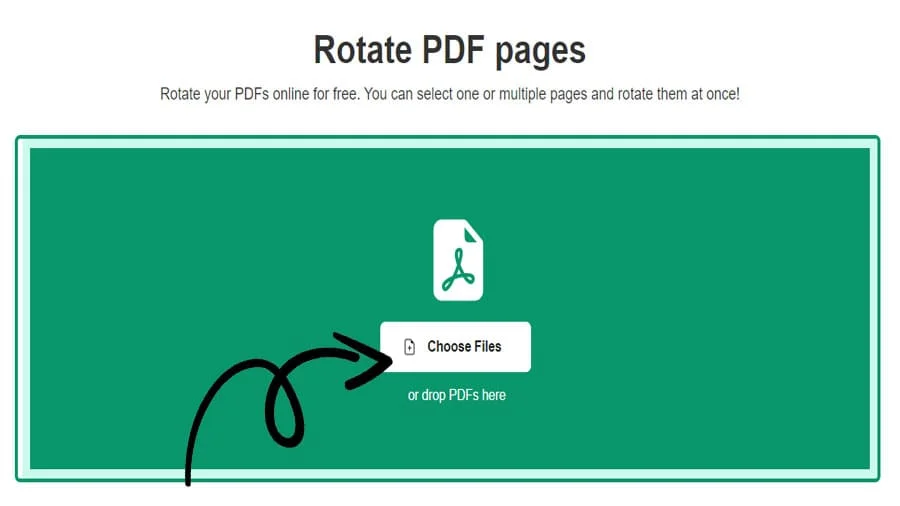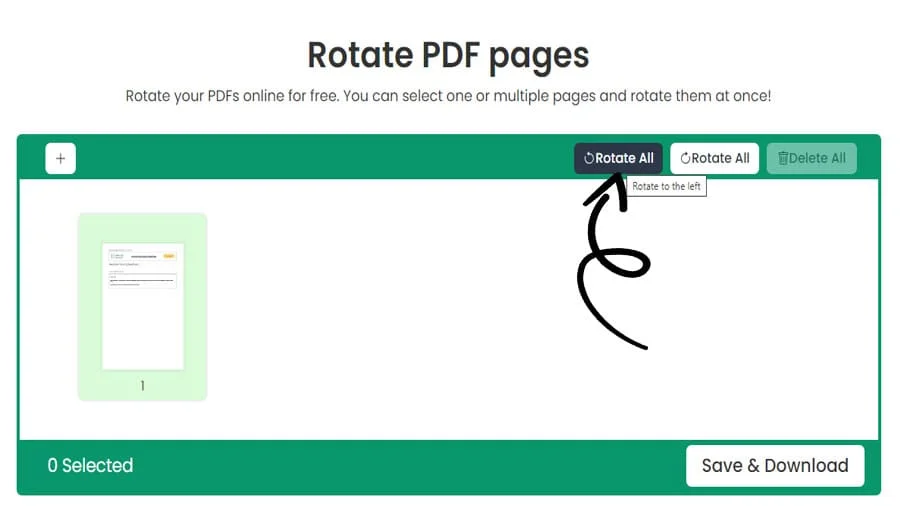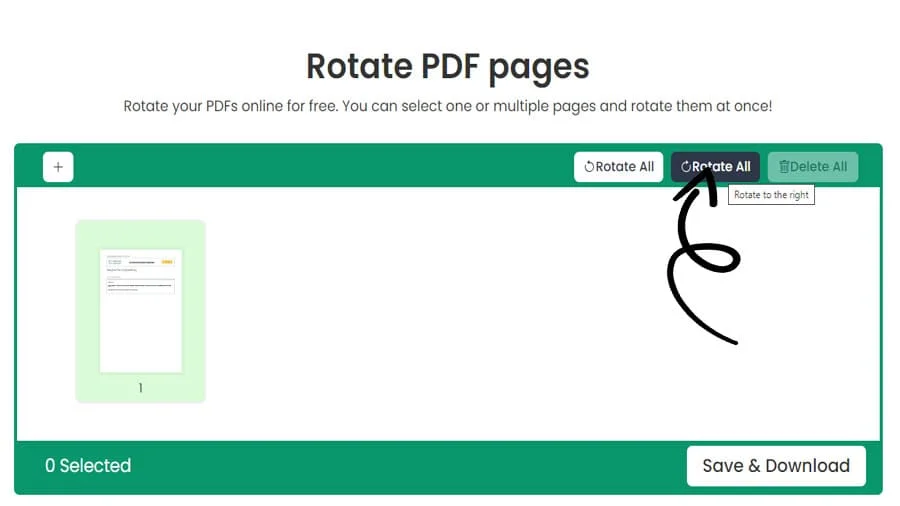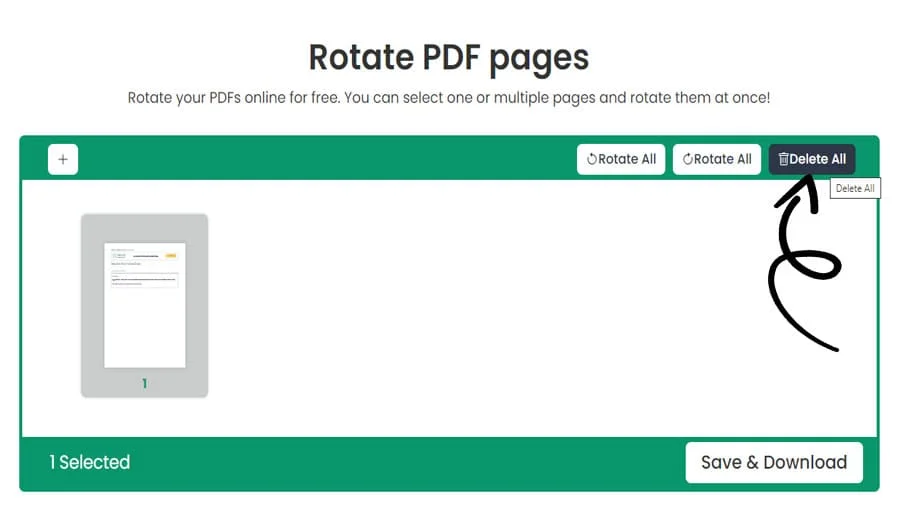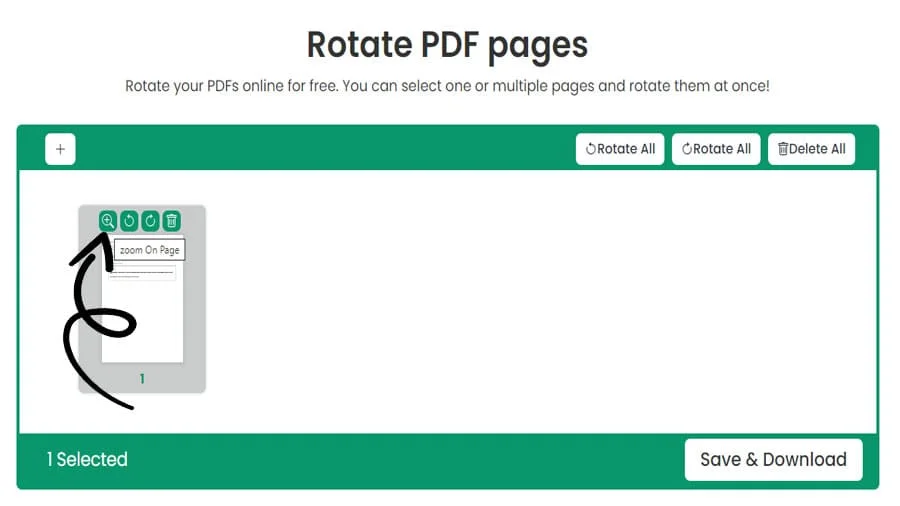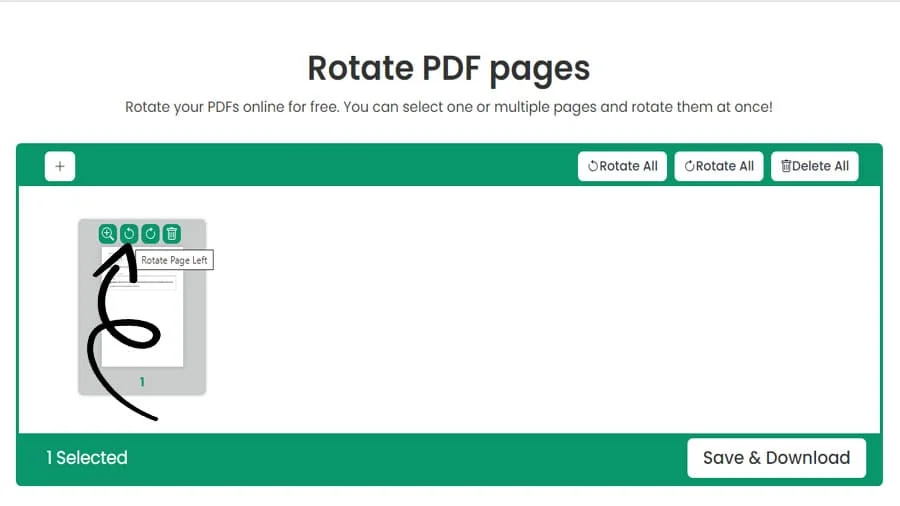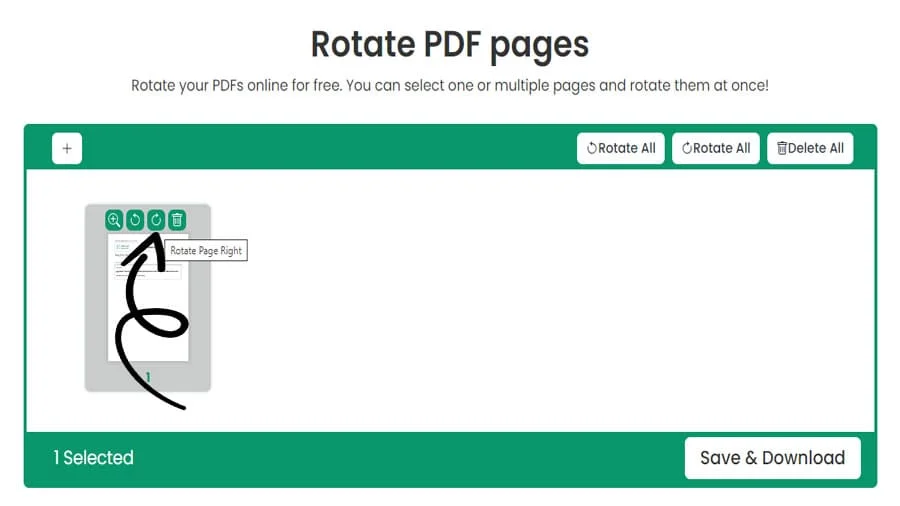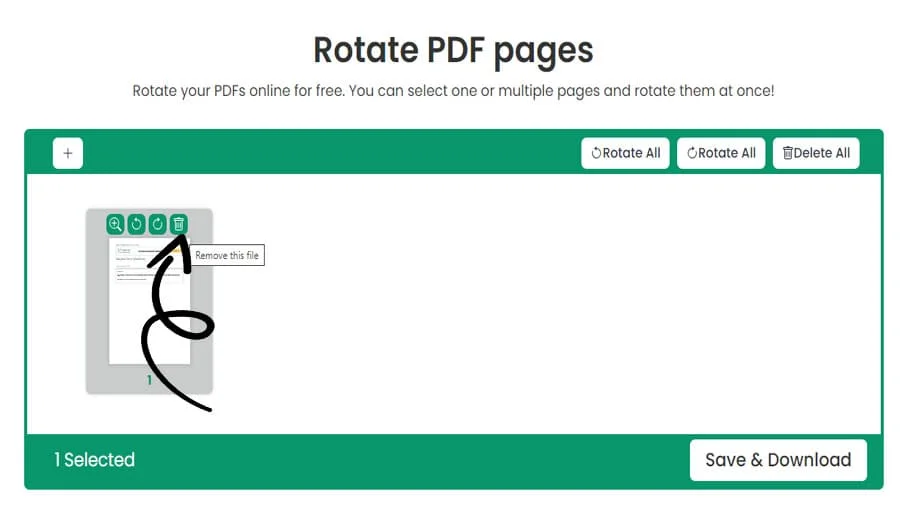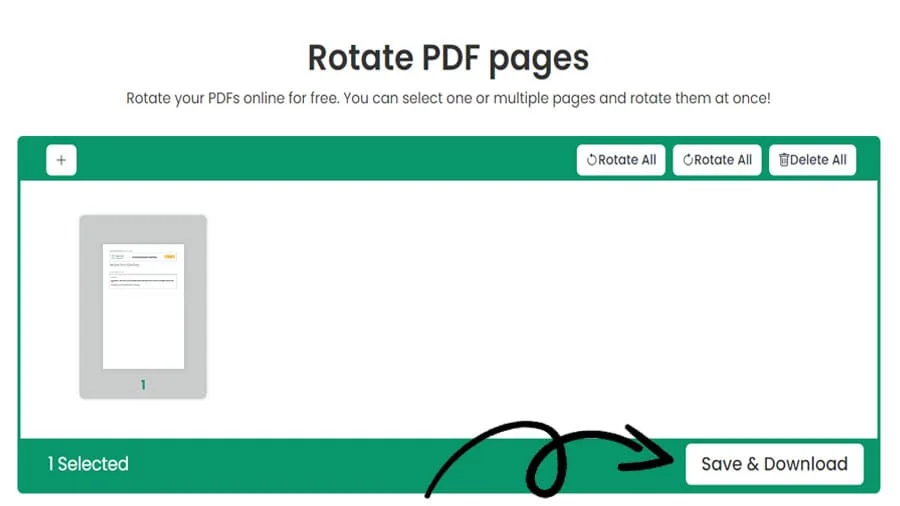Como rodar um ficheiro PDF online gratuitamente.
CARACTERÍSTICAS
pdftodoctool: Como rodar páginas PDF sem esforço na Web.
Para gerir documentos PDF, o pdftodoctool é uma poderosa ferramenta online que oferece uma vasta gama de funcionalidades. Uma das tarefas essenciais em que o pdftodoctool se destaca é a rotação de páginas PDF. Neste tutorial, vamos guiá-lo através do processo de rotação de páginas PDF usando o pdftodoctool, passo a passo. Quer seja novo no pdftodoctool ou um utilizador experiente, este guia irá ajudá-lo a dominar a arte da rotação de páginas.
Porquê rodar páginas PDF?
Antes de mergulharmos no tutorial, vamos explorar rapidamente por que a rotação de páginas de PDF é necessária. Existem vários cenários em que as páginas PDF podem precisar de ser rodadas:
Documentos digitalizados:
Os documentos digitalizados podem, por vezes, estar orientados incorretamente, facilitando a sua leitura. Rodar as páginas assegura um alinhamento correto.
Alinhamento da imagem:
Os PDFs que contêm imagens, gráficos ou tabelas podem beneficiar da rotação de páginas para garantir que se adaptam perfeitamente ao documento.
Anotações e comentários:
Se tiver adicionado anotações ou comentários a um PDF, a rotação das páginas garante que estas adições se alinham corretamente.
O pdftodoctool fornece uma plataforma intuitiva e fácil de utilizar para rodar páginas de PDF.
Siga estes passos para começar:
Passo 1: Aceder ao pdftodoctool
Abra o seu browser preferido e navegue até https://pdftodoctool.com/.
Passo 2: Carregue o seu PDF
Na página inicial do pdftodoctool, clique na ferramenta 'Rodar PDF'. Clique no botão 'Selecionar ficheiros PDF' e escolha o documento PDF que pretende rodar. Também pode arrastar e largar o ficheiro diretamente na área designada.
Passo 3: Rodar páginas
Assim que o PDF for carregado, verá uma pré-visualização das páginas. Para rodar páginas específicas, clique nelas. As páginas seleccionadas serão realçadas. Encontrará as opções de rotação na parte inferior da página: Rodar para a esquerda e Rodar para a direita. Clique na opção adequada com base na rotação de que necessita.
Passo 4: Aplicar rotação
Depois de rodar as páginas, reveja as alterações na pré-visualização. Se estiver satisfeito, clique no botão 'Aplicar alterações'.
Passo 5: Transfira o seu PDF rodado
Quando as alterações forem aplicadas, será apresentado um botão 'Transferir'. Clique nele para transferir o documento PDF rodado.
Sugestões para uma rotação de PDF bem sucedida
Pré-visualizar antes de transferir:
Pré-visualize sempre as páginas rodadas antes de transferir o PDF para garantir que a rotação foi aplicada corretamente.
Manter a coerência:
Se estiver a rodar várias páginas, certifique-se de que todas têm a mesma orientação para obter um aspeto profissional.
Teste com cópias:
Se o documento for crítico, considere trabalhar com uma cópia até estar confiante nos resultados da rotação.
Vantagens da utilização de rotadores de PDF online
Acessibilidade e conveniência Os rotadores de PDF online podem ser acedidos a partir de qualquer lugar com uma ligação à Internet. Esta acessibilidade torna-os um recurso valioso para os utilizadores que necessitam de rodar páginas PDF em diferentes dispositivos ou em viagem.
1. Não é necessária instalação
Ao contrário do software de secretária, os rotadores de PDF online não requerem qualquer instalação. Isto elimina a necessidade de descarregar e instalar grandes aplicações, poupando espaço de armazenamento e tempo.
2. Interface de fácil utilização
A maioria dos rotadores de PDF online apresenta interfaces intuitivas concebidas para serem fáceis de utilizar. Os utilizadores com diferentes níveis de conhecimentos técnicos podem navegar facilmente nestas ferramentas e realizar tarefas de rotação de PDF sem uma curva de aprendizagem acentuada.
3. Económica
Muitos rotadores de PDF online oferecem versões gratuitas com funcionalidades básicas, o que os torna uma opção económica para utilizadores ocasionais ou com necessidades limitadas de manipulação de PDF.
4. Resultados rápidos
As ferramentas online proporcionam normalmente tempos de processamento rápidos. A rotação de páginas PDF online é muitas vezes uma questão de alguns cliques e o documento modificado pode ser transferido imediatamente.
5. Colaboração e partilha
Os rotadores de PDF online são adequados para trabalho em colaboração. Os membros da equipa podem aceder e rodar simultaneamente páginas PDF, simplificando a edição colaborativa de documentos.
Contras da utilização de rotadores de PDF online
1. Dependência da Internet
Os rotadores de PDF online dependem de uma ligação estável à Internet. A utilização destas ferramentas pode ser um desafio se estiver numa área com acesso lento ou inexistente à Internet.
2. Preocupações com a privacidade e a segurança
O carregamento de documentos sensíveis em plataformas em linha pode suscitar preocupações de privacidade e segurança. Os utilizadores devem garantir que a plataforma escolhida utiliza encriptação e segue práticas seguras de tratamento de dados.
3. Funcionalidades avançadas limitadas
Embora os rotadores de PDF online ofereçam uma funcionalidade de rotação básica, podem necessitar de funcionalidades avançadas em software de ambiente de trabalho dedicado, como a introdução precisa de graus ou a rotação selectiva.
4. Limitações de tamanho e quantidade de ficheiros
As versões gratuitas de ferramentas online limitam frequentemente o tamanho dos ficheiros e o número de documentos que pode processar. Isto pode ser um obstáculo quando se trata de ficheiros grandes ou de vários documentos.
5. Acesso a longo prazo
Os documentos sujeitos a rotação utilizando ferramentas em linha podem nem sempre ser facilmente acessíveis a longo prazo. A recuperação de documentos rotativos pode tornar-se problemática se a plataforma mudar ou descontinuar os seus serviços.
6. Qualidade e coerência
As ferramentas online só por vezes podem manter a qualidade e a consistência das páginas PDF rodadas, especialmente com imagens e anotações. É importante rever o resultado para garantir que cumpre os seus padrões.
Conclusão
Rodar páginas PDF utilizando o pdftodoctool é um processo simples que pode melhorar significativamente a legibilidade e a estética dos seus documentos. Quer esteja a corrigir documentos digitalizados ou a alinhar imagens, a ferramenta de rotação do pdftodoctool simplifica a tarefa. O pdftodoctool oferece muitas ferramentas para além da rotação, tornando-o uma plataforma versátil para várias tarefas relacionadas com PDF. Assim, da próxima vez que precisar de rodar páginas PDF, lembre-se deste tutorial e utilize o pdftodoctool para realizar a tarefa com facilidade e precisão.
FERRAMENTAS
Converter em PDF
Converter de PDF
Guia passo-a-passo para rotação de PDF 90 no sentido dos ponteiros do relógio
Perguntas frequentes
Se um PDF não for guardado depois de rodar usando o https://pdftodoctool.com/, isso pode dever-se a um problema temporário de ligação à Internet ou a um problema com o navegador. Certifique-se de que tem uma ligação estável à Internet, tente atualizar a página e tente guardar novamente o PDF rodado. Se o problema persistir, considere a possibilidade de utilizar um browser diferente ou de verificar se existem restrições no Web site.
Aceda ao pdftodoctool > botão 'Escolher ficheiro' e seleccione ou arraste e largue o(s) ficheiro(s) PDF na ferramenta > clique no botão 'Rodar para a esquerda' ou 'Rodar para a direita' >. Clique em 'Guardar e transferir' para transferir o seu PDF rodado
Aceda ao pdftodoctool e clique no botão 'Escolher ficheiro' e seleccione ou arraste e largue o(s) ficheiro(s) PDF na ferramenta > Seleccione a(s) página(s) que pretende rodar. Escolha a direção de rotação e clique no botão Rodar para a esquerda ou Rodar para a direita para aplicar a rotação. Pré-visualize o PDF rodado utilizando o visualizador de PDF incorporado. Clique em 'Guardar e transferir' para transferir o PDF rodado.
Sim, pode rodar PDFs sem pagar utilizando https://pdftodoctool.com/. É uma plataforma gratuita baseada na Web que lhe permite carregar o seu PDF, rodar páginas individuais ou todo o documento e, em seguida, transferir o ficheiro editado sem qualquer custo. É fácil de utilizar, não tem marcas de água e oferece funcionalidades adicionais de edição de PDF, o que a torna uma opção conveniente e económica para rodar PDFs.
Se o seu PDF rodar quando o imprime, é provável que as definições da impressora não correspondam à orientação das páginas do PDF. Certifique-se de que as definições da impressora estão definidas para corresponder à orientação do PDF (retrato ou paisagem) para evitar problemas de rotação durante a impressão.
Os seus PDFs podem ser rodados devido a várias razões:
Orientação da digitalização original:
Se o PDF tiver sido criado a partir de documentos ou imagens digitalizados com a orientação incorrecta, aparecerá rodado no formato digital.
Erros de edição:
O manuseamento incorreto das ferramentas de edição de PDF pode causar rotações acidentais, resultando em páginas desalinhadas.
Compatibilidade com dispositivos ou software:
Alguns dispositivos ou software podem apresentar PDFs de forma diferente, o que resulta em problemas de rotação aparentes.
Definições de impressão:
As definições incorrectas da impressora podem fazer com que os PDFs sejam impressos com uma orientação diferente da pretendida.
Aceder ao Web site:
Aceda a https://pdftodoctool.com/ a partir do seu navegador de internet.
Carregue o seu PDF:
Clique no botão 'Escolher ficheiro' e seleccione o PDF que pretende rodar.
Abra o PDF no Editor:
Uma vez carregado, o PDF será aberto no editor.
Rodar o PDF:
No lado direito do ecrã, encontre a opção 'Rodar'. Seleccione as páginas ou todo o documento que pretende rodar. Seleccione o ângulo de rotação pretendido (90 graus no sentido dos ponteiros do relógio ou no sentido contrário).
Guardar o PDF editado:
Clique em 'Aplicar alterações' e o PDF rodado será gerado. Transfira o ficheiro editado para o seu dispositivo. A rotação será agora aplicada permanentemente ao PDF.
Usando o https://pdftodoctool.com/, pode corrigir uma página rodada num PDF carregando o ficheiro, seleccionando a página a corrigir, e rodando-a para o ângulo desejado. Em seguida, guarde e transfira o PDF editado com a orientação da página corrigida.
Basta abrir a ferramenta https://pdftodoctool.com/ em qualquer navegador da Web no seu computador ou dispositivo móvel.
Reviews
Ratings Summary:
Average Rating: 4.8
Rating Count: 12456
Existing Reviews
John Doe
Rating: 4
Great product, highly recommended!
Jane Smith
Rating: 5
Amazing service, will definitely come back.
Como alterar a orientação do PDF permanentemente?
Obrigado por usar nossos serviços
Se você pudesse compartilhar nosso site com seus amigos, seria uma grande ajuda